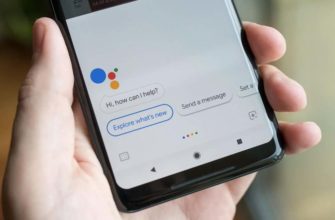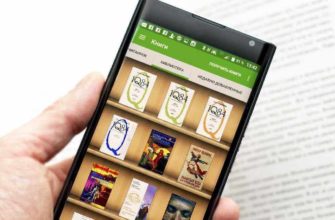Фоторедакторы, или программы для обработки фото помогают качественно и с минимальными затратами времени обрабатывать изображения. Для этого не обязательно быть профессионалом монтажа — со многими программами разберется даже начинающий. Рассмотрим несколько топовых редакторов для фотографий.
ТОП 13 приложений для обработки фото
Есть множество отличных программ для обработки фотографий на телефоне.
Вот несколько самых популярных и функциональных:
- Adobe Photoshop. Считается одним из наиболее известных профессиональных инструментов для редактирования фотографий. Предлагает широкий спектр возможностей для ретуши, коррекции цвета, наложения эффектов и многого другого. Программа требует определенных навыков для работы и по этой причине плохо подходит для новичков.

- Adobe Photoshop Express. Это удобное и простое в использовании приложения, которое позволяет вам редактировать фотографии на своем телефоне. Оно обладает некоторыми базовыми функциями редактирования, такими как ретушь, настройка цвета и освещения, а также применение фильтров — другими словами, это облегченная версия фотошопа, где нет сложных продвинутых функций, но есть необходимая база для редактирования изображений.
- Adobe Lightroom. Одна из самых популярных программ для обработки фотографий. Она содержит множество инструментов для редактирования цвета, освещения, тонирования и других параметров. Подходит для фотолюбителей и профессиональных фотографов. Ее особенность в том, что исходный файл в процессе редактирования не меняется. а пользователь работает с «версиями».

- Paint.net — бесплатный фоторедактор для операционной системы Windows с простым и понятным интерфейсом и широким набором инструментов для рисования и редактирования фото. Позволяет работать со слоями, регулировать контрастность, насыщенность, цветовой баланс, тона и другие параметры, а также использовать фильтры и эффекты. Подходит для тех, кто ищет бесплатную программу с достаточным набором инструментов и функций для обработки фотографий. Не имеет версии для Mac или Linux.
- Fotor — это бесплатный фоторедактор, который доступен для использования онлайн или для загрузки на компьютер или мобильные устройства. Fotor позволяет редактировать фотографии, вносить изменения в цветовой баланс, яркость, контрастность и насыщенность, а также применять эффекты и фильтры. Программа предлагает инструменты для ретуши кожи, удаления красных глаз и других недостатков. Имеет функции создания коллажей и добавления текста на фотографии, создания обложек для социальных сетей, работу с RAW-файлами, создания HDR-фотографий и панорамных изображений. Есть версии для мобильных устройств на базе iOS и Android. Подходит как для начинающих, так и для опытных пользователей.
- GIMP — бесплатная и открытая программа с отличными функциями для редактирования и обработки фотографий. GIMP имеет множество инструментов для коррекции цвета, ретуши, создания слоев и эффектов. Была создана как дипломный проект и долгое время дорабатывалась с учетом пожеланий пользователей. Поддерживает векторную графику и позволяет создавать логотипы и преобразовывать изображения в разные форматы.
- Capture One — профессиональная программа для редактирования фотографий, которая предлагает широкий набор инструментов для обработки RAW-файлов, цветокоррекции и управления деталями изображения. Есть бесплатный облегченный вариант Capture One Express, но он работает не со всеми камерами. Ее интерфейс напоминает интерфейс Adobe Lightroom.
- Affinity Photo — мощная и доступная альтернатива программе Photoshop — у них много общего в дизайне и управлении. Affinity Photo — редактор на основе слоев. Он предлагает широкий набор инструментов для редактирования, масштабирования, ретуши и создания специальных эффектов. Изначально программа написана под macOS, хотя есть версия и для Windows. Редактор работает быстро, без зависаний и поддерживает все новые функции.

- Pixlr — онлайн-редактор фотографий с удобным интерфейсом и набором всех основных инструментов для обработки и редактирования изображений. Pixlr доступен бесплатно и не требует установки на компьютер. Поддерживает разные форматы — JPG, PNG, GIF и PSD. Имеет простой интерфейс, подходит для новичков.
- Corel PaintShop Pro — программа, которая предлагает множество инструментов для редактирования и обработки фотографий, включая функции ретуши, коррекции цвета, создания коллажей и многое другое. Подходит для профессионального использования и создания дизайнерских проектов. Компания Corel считается основным конкурентом компании Adobe. Использует технологии искусственного интеллекта, что повышает качество работы.
- VSCO — эта программа позволяет вам создавать красивые фотографии с помощью фильтров, настраивать контрастность и насыщенность цвета. Считается одним из лучших приложений для мобильных телефонов, которое не просто копирует функции конкурентов, а позволяет заменить профессиональную камеру. Здесь очень красивые фильтры и есть возможность тонкой настройки снимков.
- Snapseed — бесплатное приложение, разработанное Google. Оно предлагает широкий набор инструментов для редактирования фотографий, включая настройку яркости, контрастности, цветовой коррекции и другие эффекты. Здесь есть все для базовой коррекции фото. Существуют версии для Android и iOS.

- PicsArt — эта популярная программа для Андроид предлагает множество инструментов для редактирования фотографий, а также возможность создавать коллажи, добавлять текст и применять эффекты. Фоторедактор прост в использовании, и его уже оценили миллионы пользователей по всему миру. Здесь есть всё, что нужно для создания и размещения потрясающих изображений.
Каждая из этих программ имеет свои особенности и преимущества, поэтому рекомендуется опробовать несколько из них, чтобы определить, какая наиболее соответствует вашим потребностям и стилю работы.
Читайте также: лучшая программа шпион для андроид.
Полезные советы и нюансы по установке и обновлению фоторедакторов для Андроид

Чтобы установить фоторедактор для Андроид, выполните следующие шаги:
- Откройте магазин приложений на своем смартфоне. Для устройств на базе Android это Google Play Store, а для устройств iPhone это App Store.
- Введите в поисковой строке название программы для обработки фотографий, например, «Adobe Photoshop Express», «Snapseed» или «VSCO». Выберите программу.
- Нажмите на кнопку «Установить» или «Загрузить», чтобы начать загрузку и установку программы на ваш смартфон.
- После завершения установки найдите иконку программы на главном экране или в списке установленных приложений и нажмите на нее, чтобы открыть программу.
- Зарегистрируйтесь, если требуется, или выполните вход в свой аккаунт, если у вас уже есть.Теперь вы можете использовать программу для обработки фотографий на своем смартфоне.
Изучите функции и инструменты программы, чтобы применять различные эффекты, редактировать цвета, обрезать изображения и многое другое. Обратите внимание, что конкретные шаги установки могут незначительно различаться в зависимости от операционной системы вашего смартфона.
Важно отметить, что процесс установки может немного различаться в зависимости от программы и операционной системы вашего компьютера.
Для установки фоторедактора на компьютер выполните следующие шаги:
- Поиск программы. Первым шагом является поиск программы, которую вы хотите установить. Вы можете использовать поисковую систему, чтобы найти нужную программу, либо перейти на официальный веб-сайт разработчика программы.
- Загрузка программы. На веб-сайте разработчика программы вы должны найти файл для загрузки приложения. Обычно это будет кнопка «Загрузить», «Скачать» или что-то подобное. Щелкните по этой кнопке, чтобы начать загрузку.
- Установка программы. Когда загрузка завершена, найдите загруженный файл на вашем компьютере. Обычно это файл с расширением .exe для Windows или .dmg для Mac. Перейдите к месту, где сохранен файл и дважды щелкните по нему, чтобы начать процесс установки.
- Следуйте инструкциям. Вам могут потребоваться разрешения для установки программы, или могут быть заданы вопросы о настройках и предпочтениях. Прочтите и следуйте инструкциям, которые предоставляются в процессе установки, чтобы установить программу на компьютер.
- Завершение установки: После завершения установки программы вам будет предложено запустить ее. Выбирайте соответствующую опцию, чтобы начать пользоваться установленной программой.
Для обновления фоторедактора на вашем смартфоне:
- Откройте магазин приложений на вашем смартфоне.
- В списке приложений найдите фоторедактор, который вы хотите обновить. Если доступна новая версия, вы увидите кнопку «Обновить» рядом с названием приложения.
- Нажмите на кнопку «Обновить», чтобы начать загрузку и установку обновления.
- Дождитесь завершения процесса обновления. Это может занять некоторое время в зависимости от размера обновления и скорости вашего интернет-соединения.
После завершения обновления вы сможете использовать последнюю версию фоторедактора с новыми функциями и исправлениями ошибок. Обратите внимание, что автоматическое обновление приложений может быть включено на вашем смартфоне, что означает, что приложения будут обновляться автоматически без вашего участия. Если у вас выключено автоматическое обновление, вам необходимо вручную проверять наличие обновлений для фоторедактора и устанавливать их.
Читайте также: лучшая программа для просмотра ТВ с андроида.